上一次分享了solr+tomcat的整合
学习就是要一步一步的进行才有趣
所以这次给大家分享solr+tomcat+mysql
一、准备工作
1.一张带数据的数据库表(我用的是这张叫merchant的表)

2.导jar包
需要把solr-5.5.4dist目录下的solr-dataimporthandler-5.5.4.jar复制到tomcatwebappssolrWEB-INFlib
目录下如图
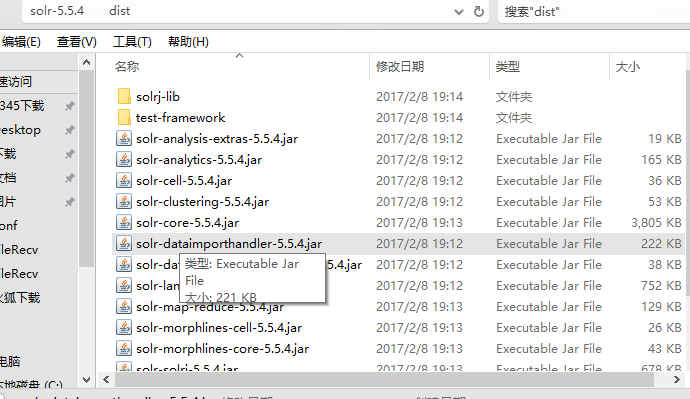

还需要导一个数据库连接的jar包到tomcatwebappssolrWEB-INFlib

3.core配置(core具体创建不描述了虽然会的不多但是还是懒=。=)
默认dataImport功能在Solr5中是禁用的,需要在solrconfig.xml中添加如下配置开启数据导入功能:
<requestHandler name="/dataimport" class="solr.DataImportHandler"> <lst name="defaults"> <str name="config">data-config.xml</str> </lst> </requestHandler>
这个地址可以是绝对路径。
将core中的solr-data-config.xml修改成data-config.xml


需要在里面敲的代码如下
<dataConfig> <dataSource name="bfy" type="JdbcDataSource" driver="com.mysql.jdbc.Driver" url="jdbc:mysql://39.108.147.253:3306/bfy" user="root" password="199610liu"/> <document> <entity pk="MID" dataSource="bfy" name="merchant" query="select * from merchant" deltaImportQuery="select * from merchant where id ='${dih.delta.id}'" deltaQuery="select id from merchant where timestamp > '${dih.last_index_time}'"> <field column="MID" name="id"/> <field column="mName" name="mName"/> <field column="northernLatitude" name="northernLatitude"/> <field column="eastLongitude" name="eastLongitude"/> </entity> </document> </dataConfig>
这里解释下以上代码
dataSource里边就是我们经常配置的数据源
entity中要注意的就是查询后面的表名要修改
field是你表中的数据可以只选需要的
紧接着我们需要打开schema.xml配置文件对域名称、域类型、是否索引、是否存储、是否分词等信息进行配置,
如图:
<field name="mName" type="text_ik" indexed="true" stored="true" omitNorms="true"/> <field name="MID" type="int" indexed="true" stored="true"/> <field name="northernLatitude" type="string" indexed="true" stored="true"/> <field name="eastLongitude" type="string" indexed="true" stored="true"/>
可以看见代码中有一个 text_ik 这个值一个分词器
这时我们需要引入ik分词器
这里需要引如下2个jar包到tomcatwebappssolrWEB-INFlib下

<fieldType name="text_ik" class="solr.TextField"> <analyzer type="index" isMaxWordLength="false" class="org.wltea.analyzer.lucene.IKAnalyzer"/> <analyzer type="query" isMaxWordLength="true" class="org.wltea.analyzer.lucene.IKAnalyzer"/> </fieldType>
这样连接数据库的配置都配好了
再去启动tomcat进入http://localhost:8000/solr/admin.html#/ 进入如下位置可以见到效果
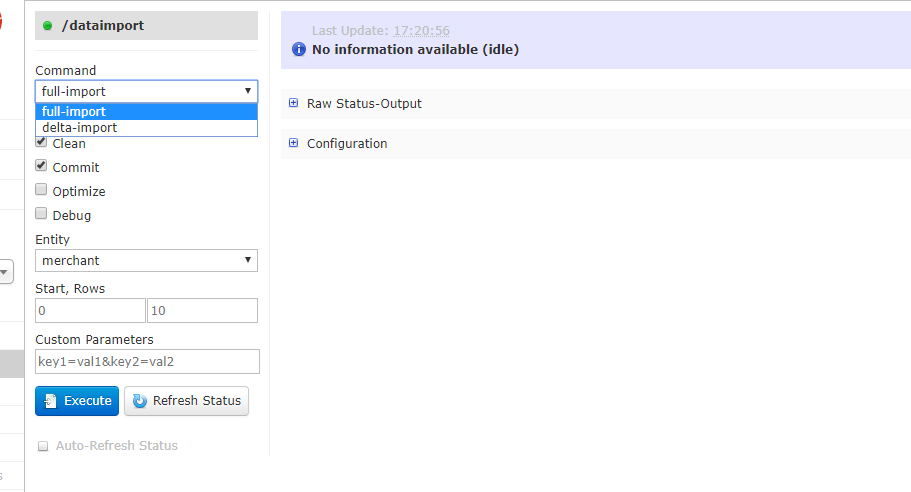
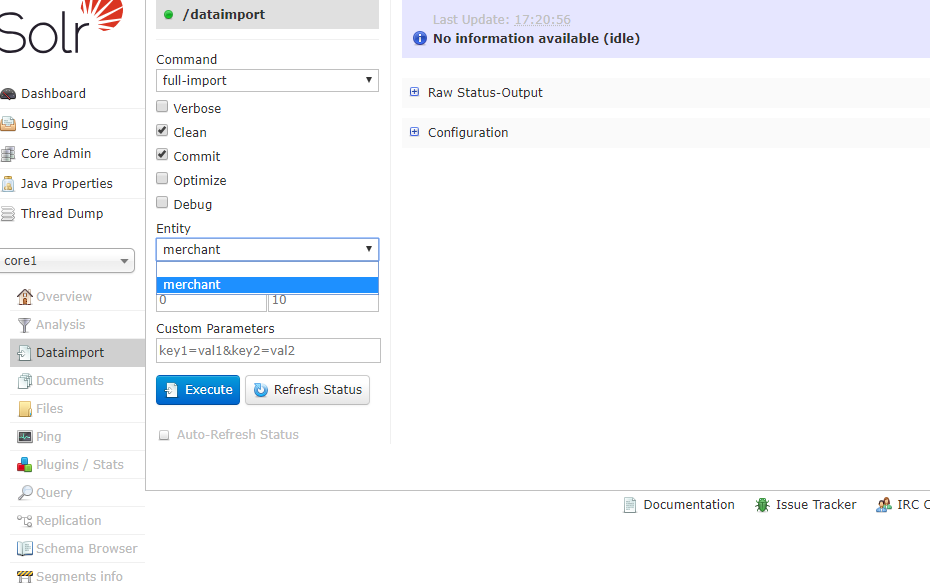
页面上的内容介绍
full-import:全量导入,它会覆盖原有的索引
delta-import:即增量导入,它会在原有索引的基础上追加
下面的几个多选框含义解释如下:
verbose:这个选项设为true的话,会打印导入的一些中间过程的详细信息,有利于调试以及了解内部操作细节
clean:表示是否在导入数据创建索引之前先清空掉原有的索引
commit:表示是否立即提交索引
optimize:表示是否优化索引
debug: 表示是否开启调试模式
选中merchant后点蓝色的那个按钮
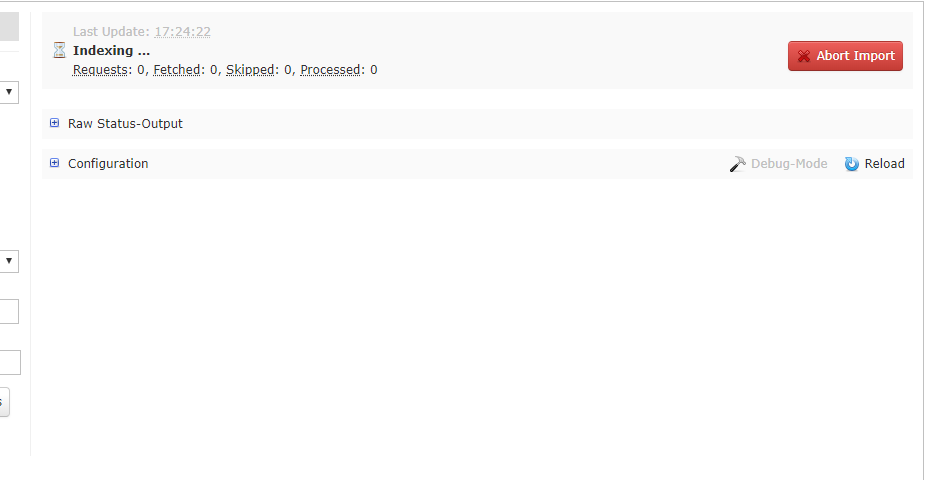
上面的页面是正在创建索引,但是这个页面不会停太久如果很久没有反应就去tomcat那边看是否有报错日志
成功的话会有如下界面

切换到overview菜单,我们会看到:
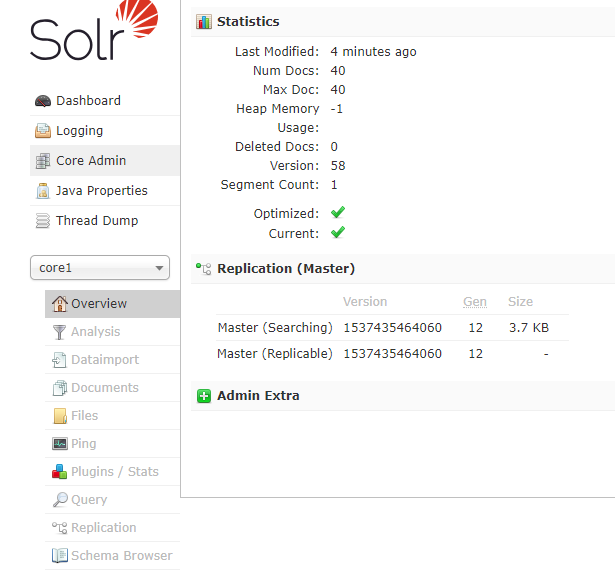
Num Docs会有数据
切换到Query菜单,对我们刚插入的索引进行查询测试,如图:
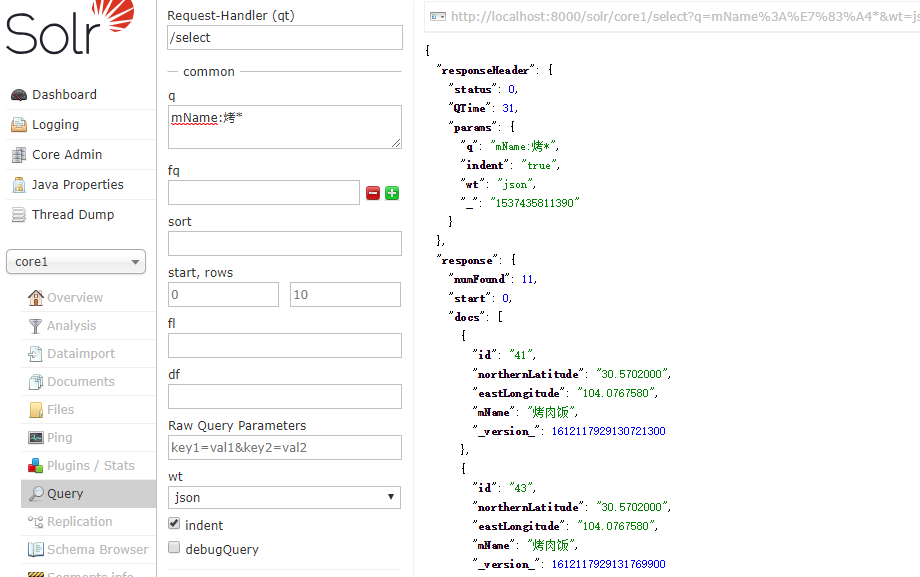
numFound是找到的数据条数
附上我使用的ik分词器下载链接 https://pan.baidu.com/s/1amtFlufyTEzMLcSnbOr7vA
这里整合就结束了
如果有不足和错误的地方还请各位大佬指点
谢谢!!!
2018-09-20 17:35:52